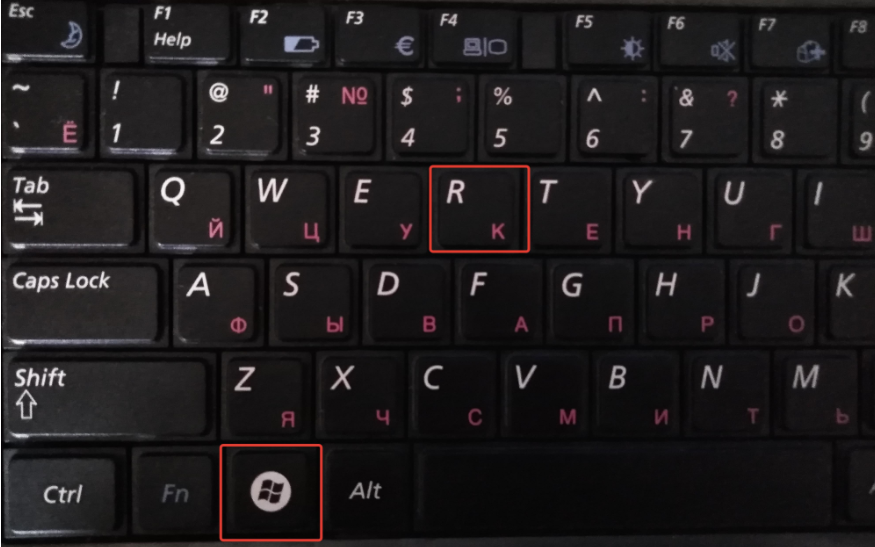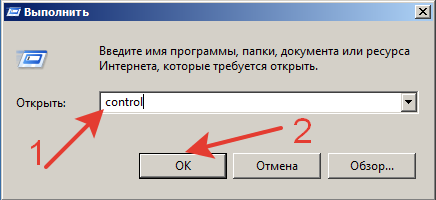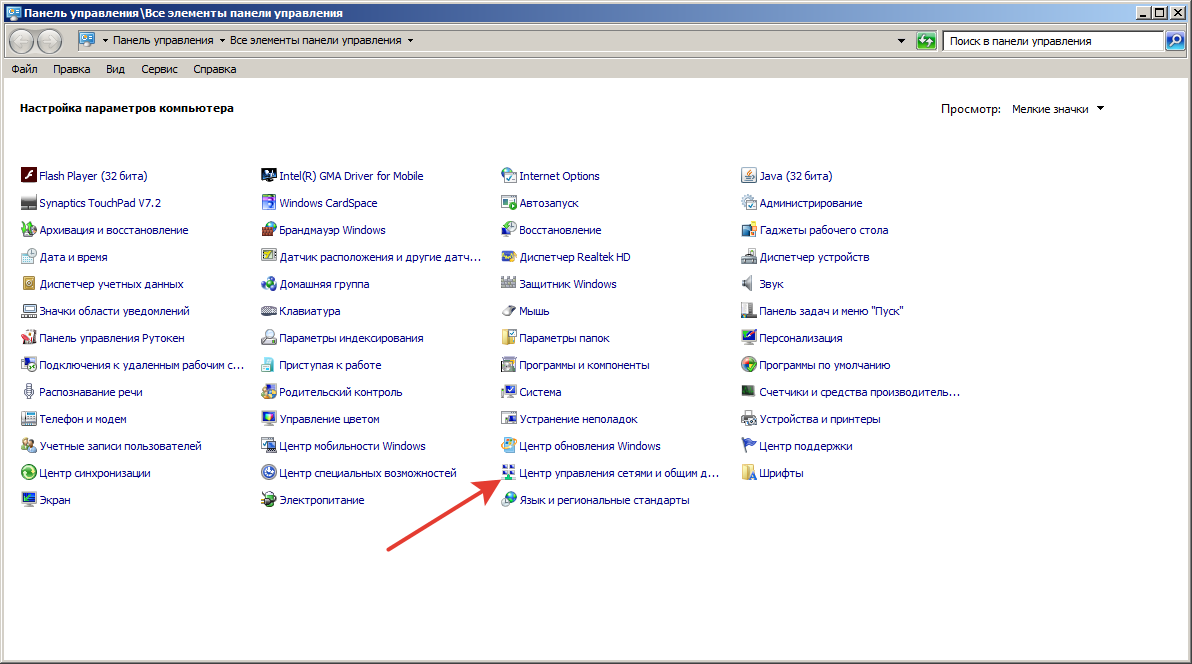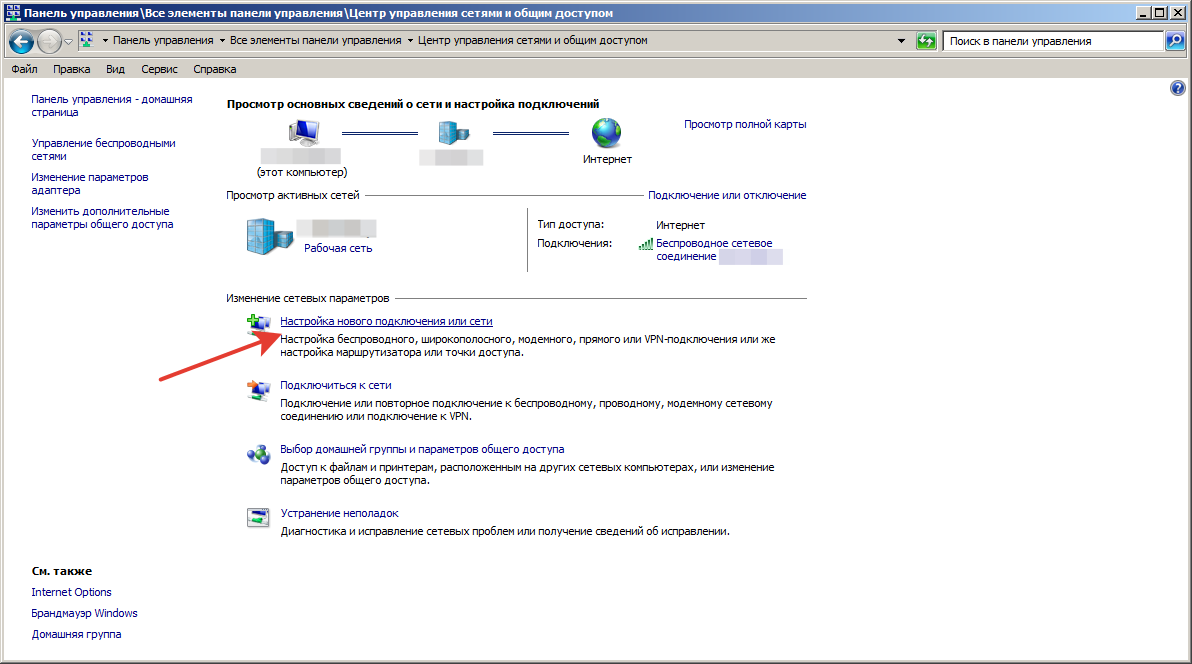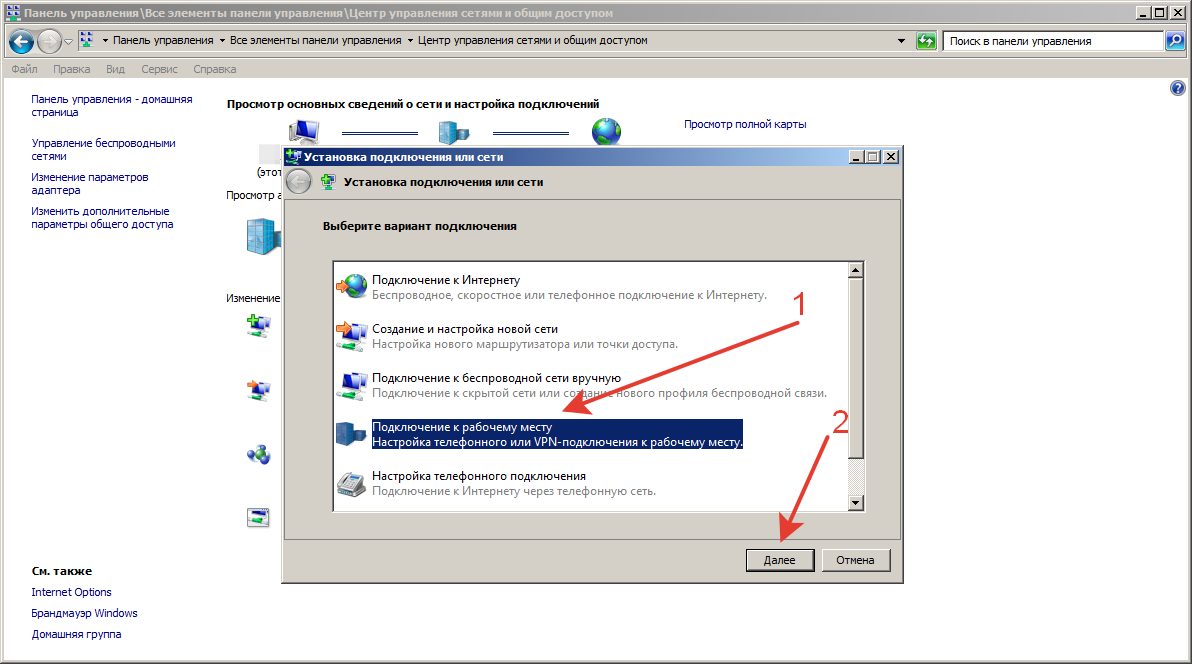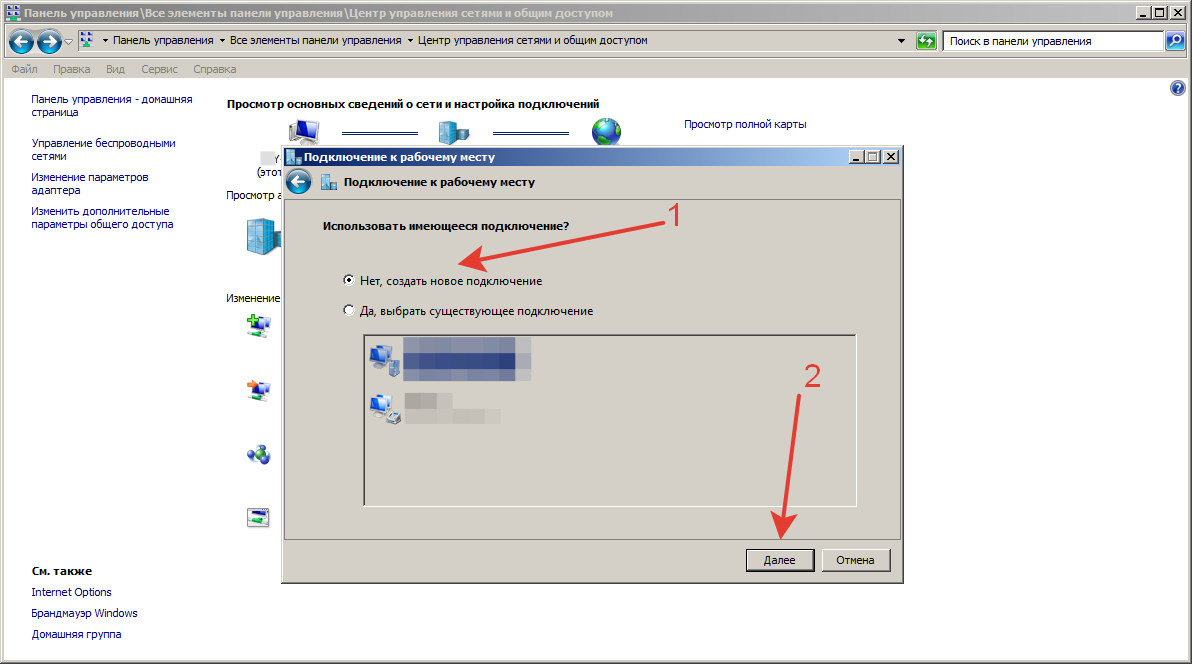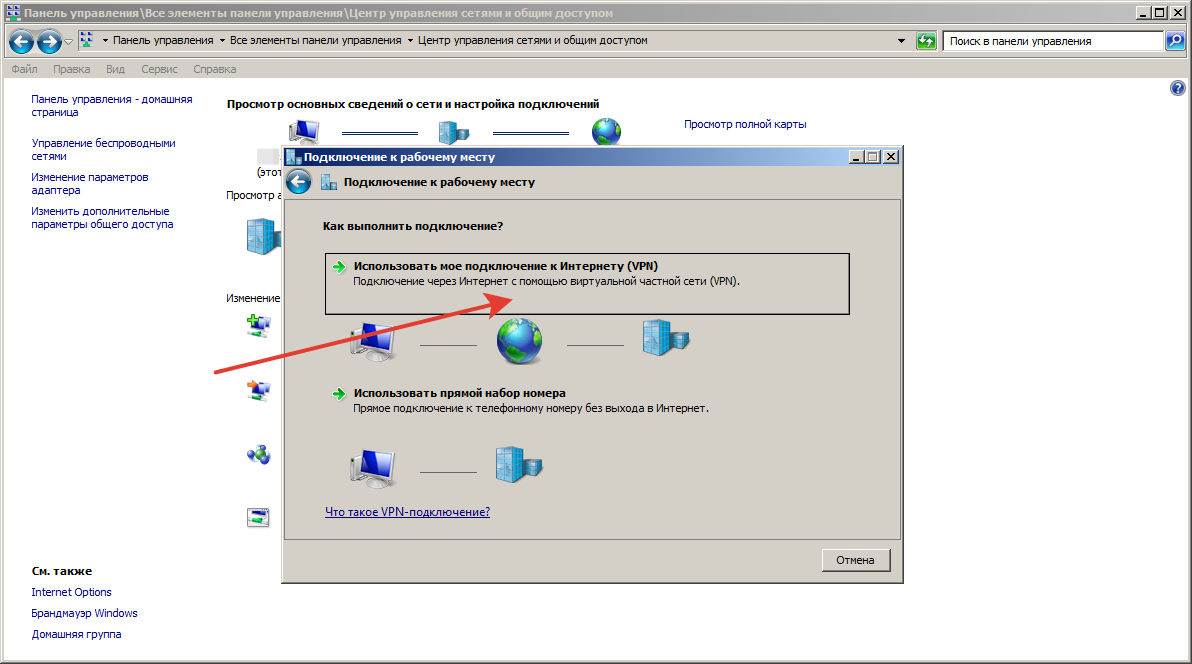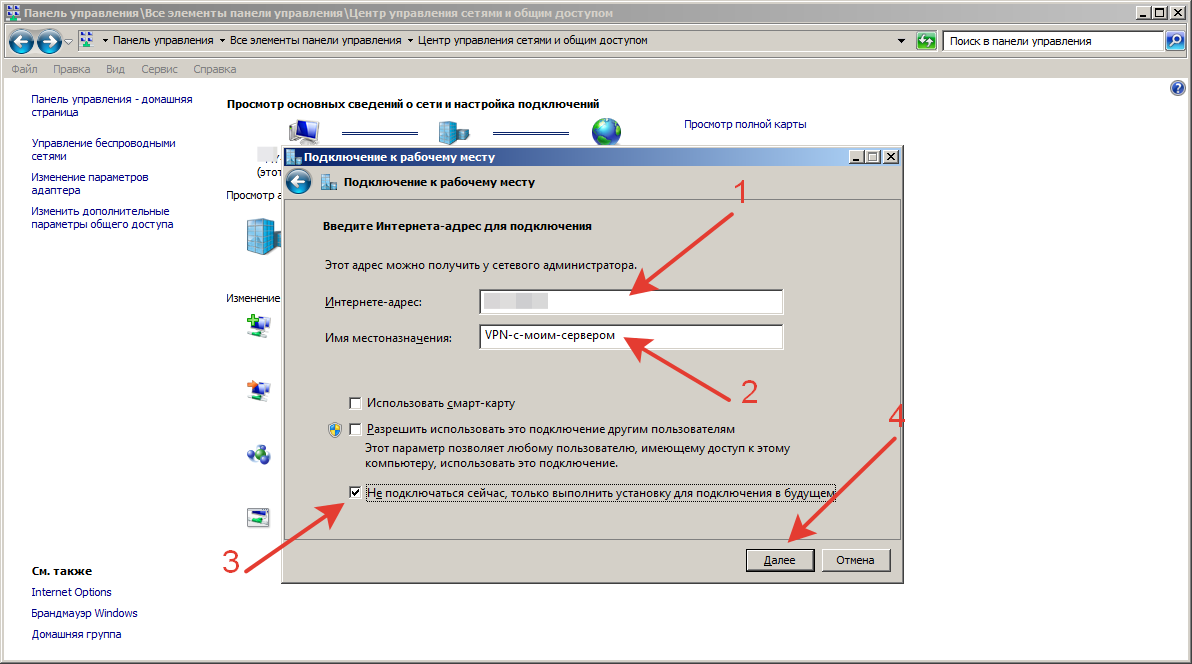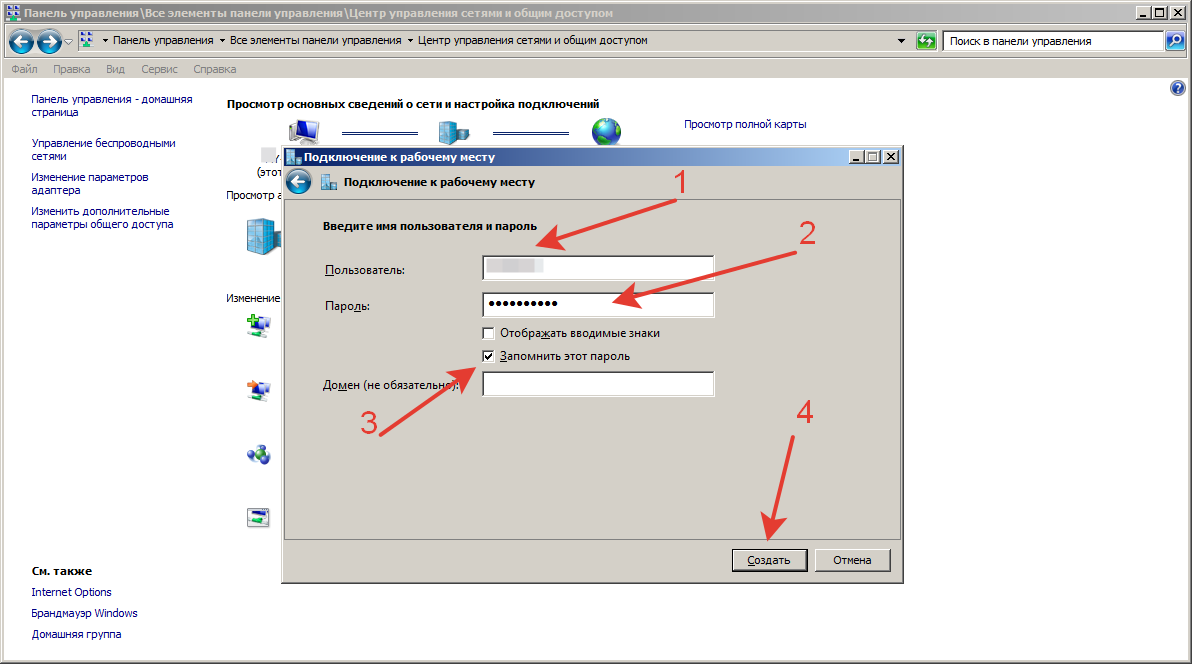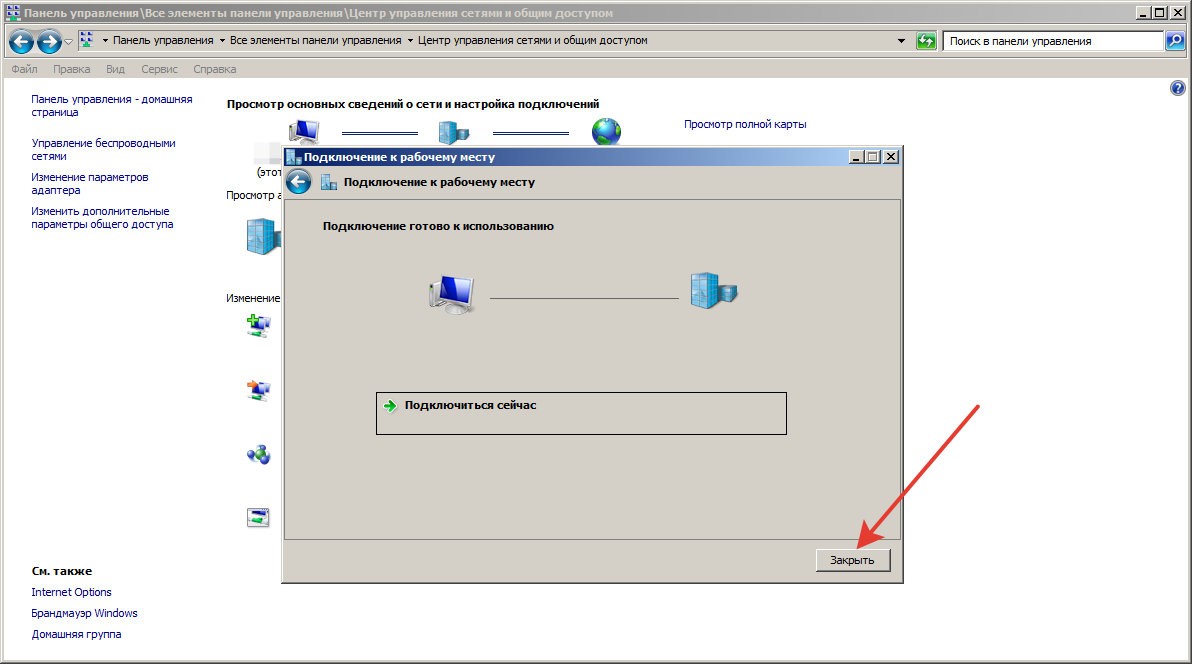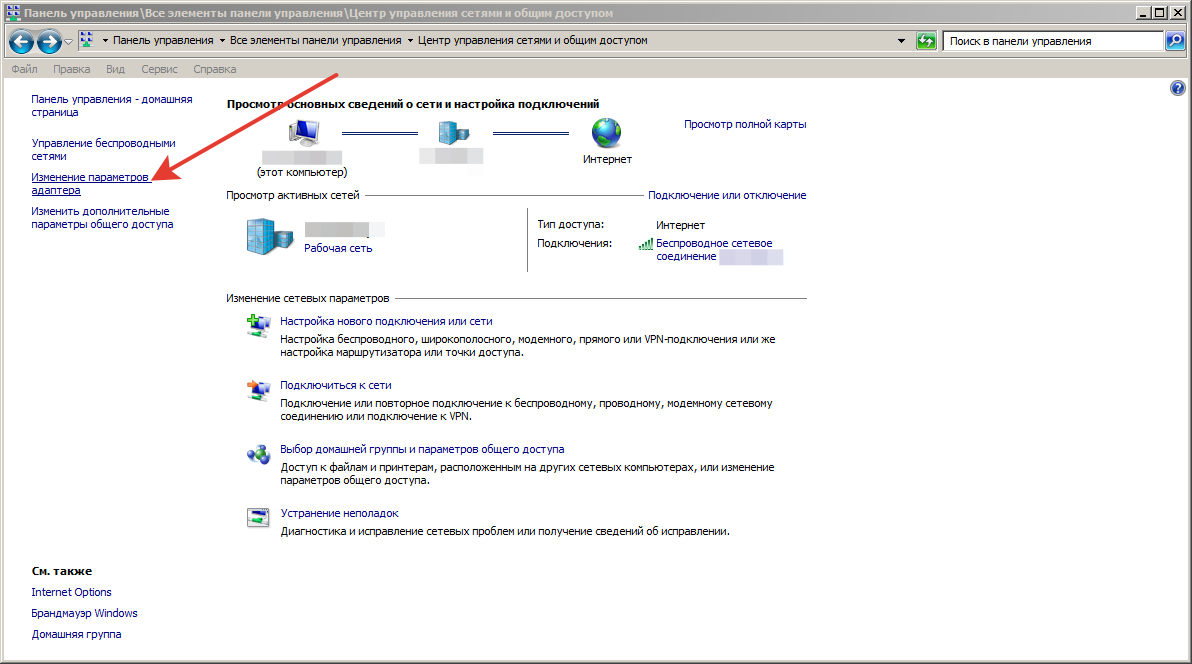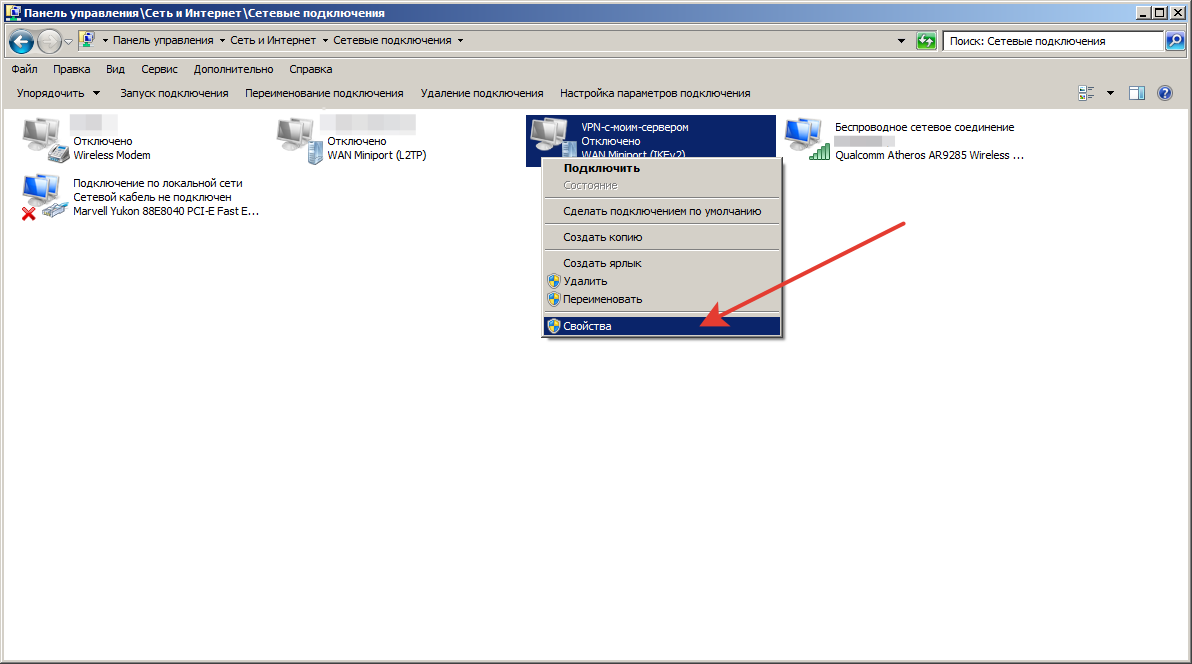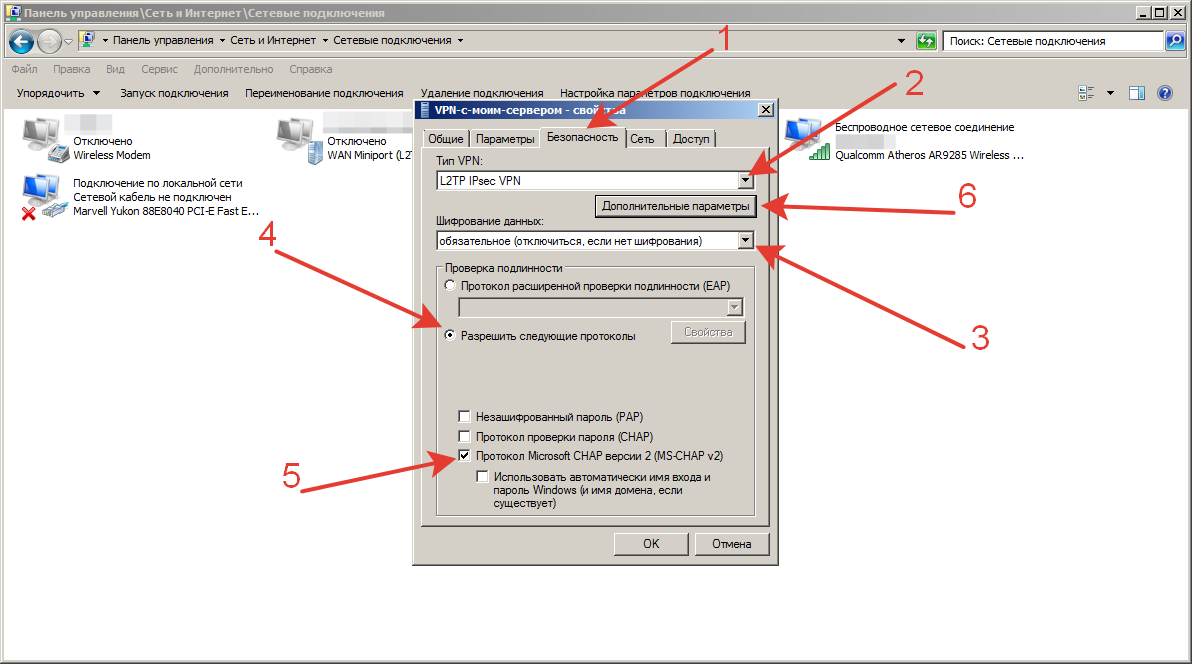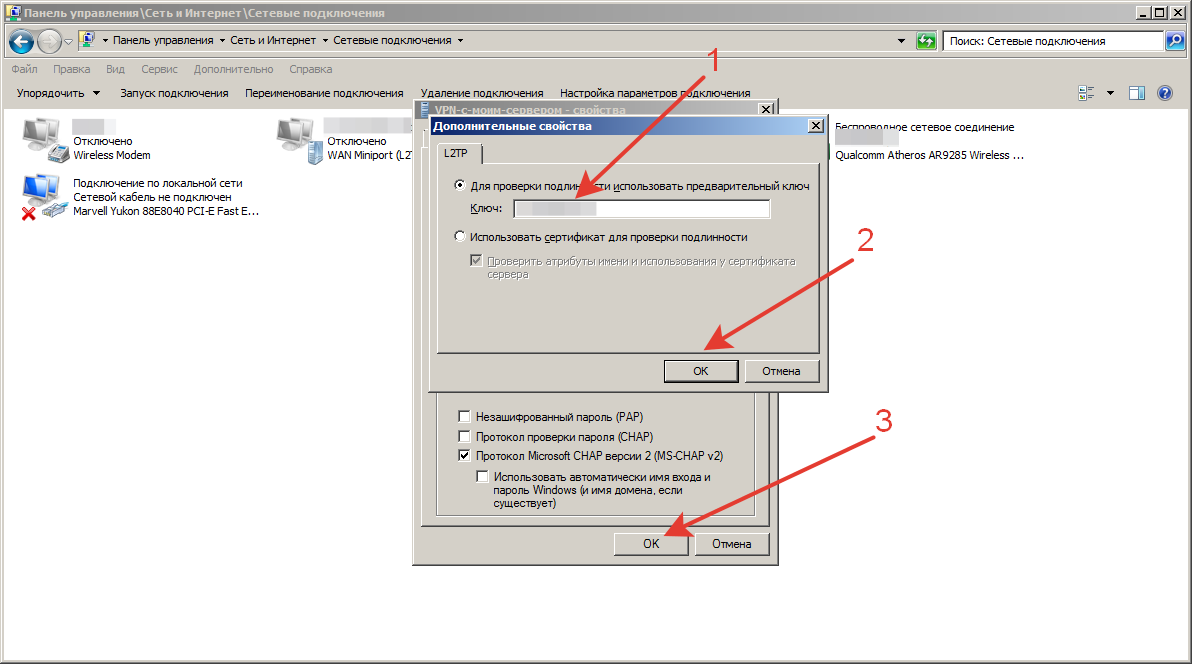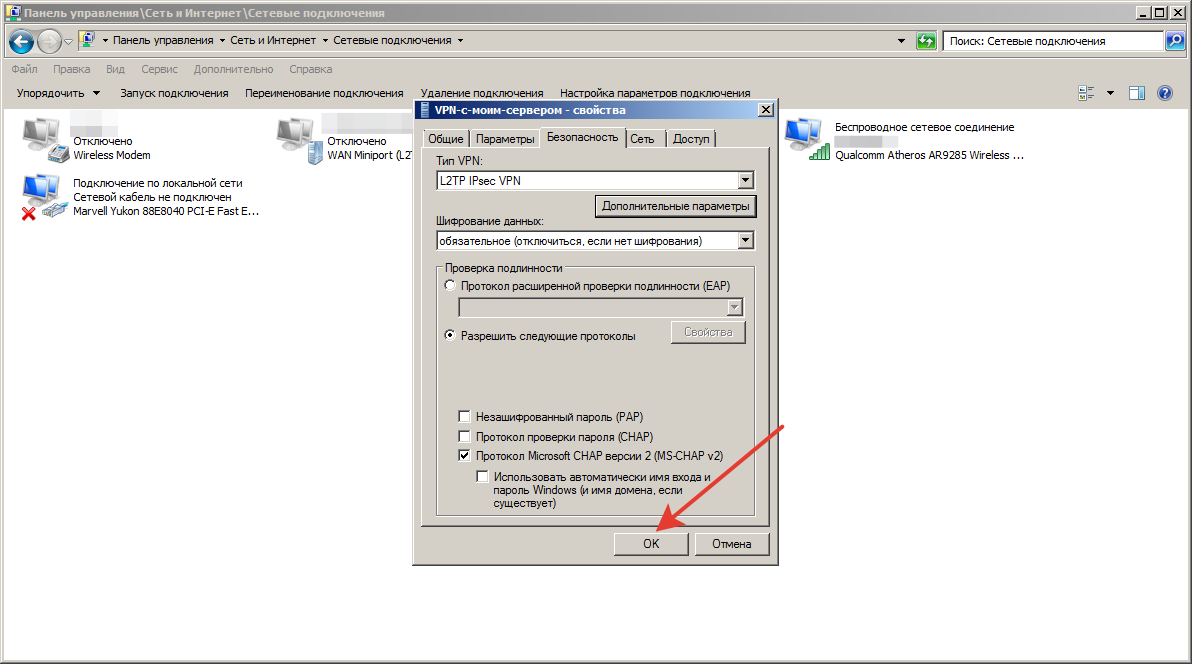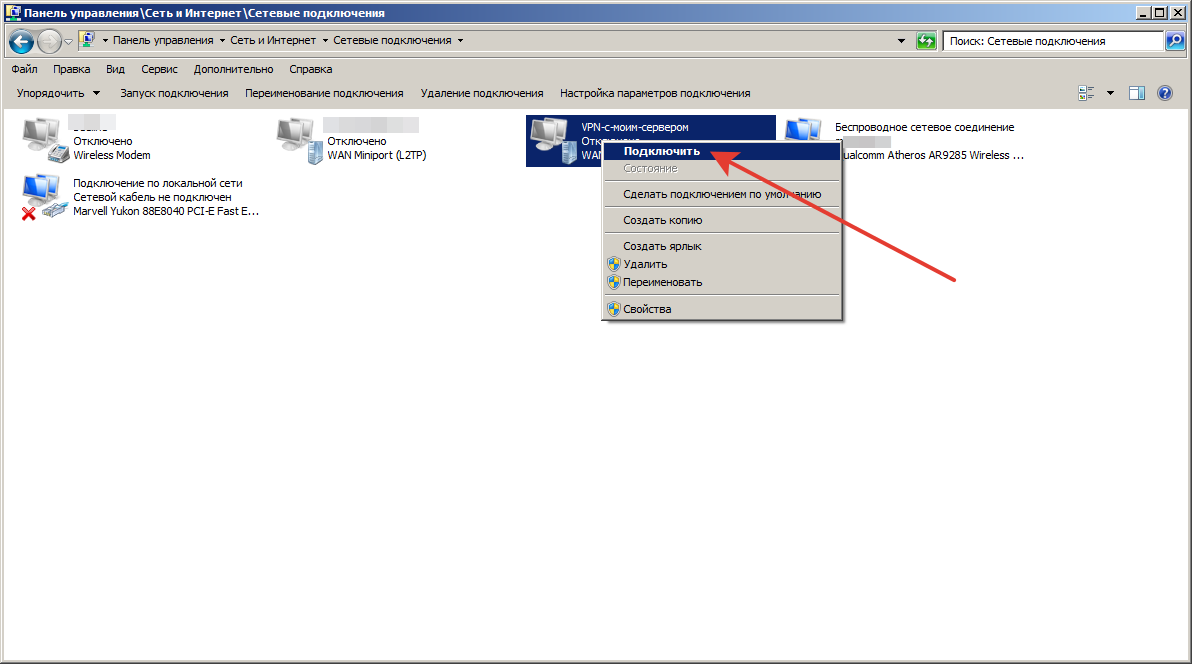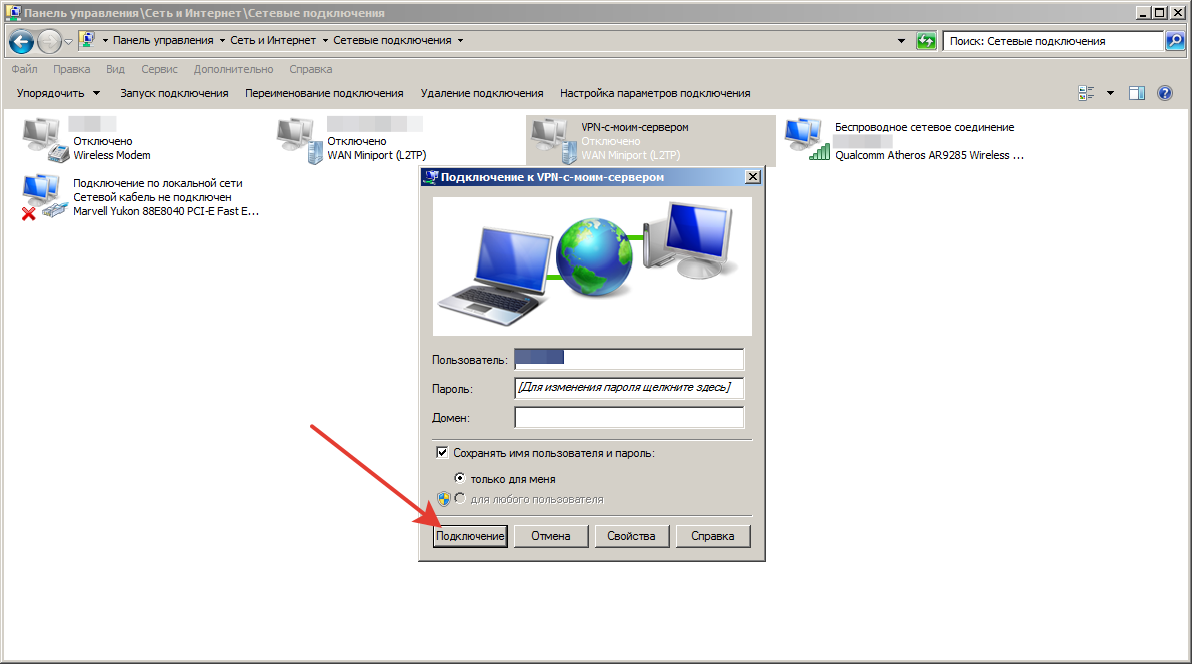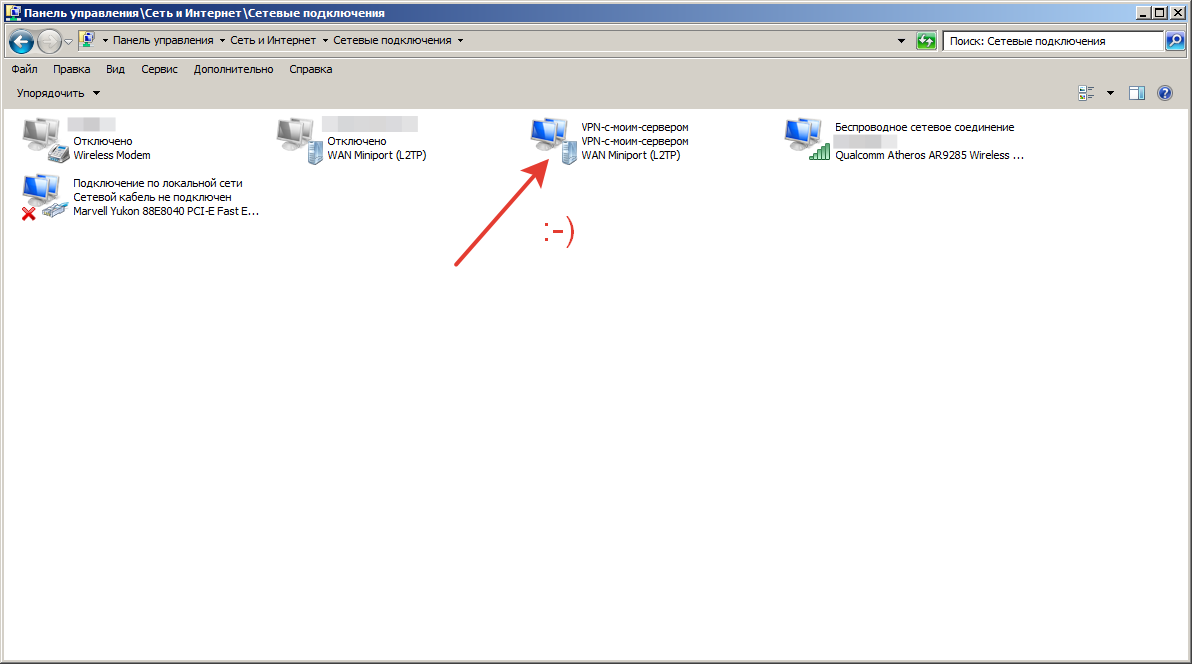Надо: настроить VPN-подключение к «нашему» серверу.
Дано:
- Адрес сервера: 1.2.3.4
- Тип VPN: L2TP с IPSec (ms chap-2)
- Pre-shared key (PSK): Password
- Логин: mylogin
- Пароль: MoyParol
Шаг 1.
На клавиатуре нажимаем комбинацию клавишей <Win>+<R>
Шаг 2.
Печатаем команду «control» и нажимаем «Ок»
Заходим в «Центр управления сетями и общим доступом»
Шаги с 4 по 17.
Покажу в картинках. Тут всё понятно и без особых пояснений.
Шаг 5.
Шаг 6.
Шаг 7.
Шаг 8.
Шаг 9.
Шаг10.
Шаг11.
Шаг12.
Правой кнопкой мыши кликаем по настраиваемому VPN, в контекстном меню выбираем пункт «Свойства».
Шаг13.
Шаг14.
Шаг 15.
Шаг16.
Правой кнопкой мыши кликаем по настраиваемому VPN, в контекстном меню выбираем пункт «Подключить».
Шаг 17.
Шаг 18.
Всё. Мы подключены к VPN и можем работать.
Замечание 1.
Иногда Windows не может установить VPN-подключение если ваш компьютер находится за NAT. Например, за роутером.
Решение.
Нужно внести следующие изменения в реестр Windows
[HKEY_LOCAL_MACHINE\SYSTEM\CurrentControlSet\services\RasMan\Parameters] «AllowL2TPWeakCrypto»=dword:00000001
«ProhibitIpSec»=dword:00000001
После перезагрузки компьютера вы скорее всего сможете подключиться к VPN.
Замечание 2.
Если в вашей локальной сети и в сети предприятия используются одинаковые сети (например, и дома, и на предприятии сеть вида 192.168.1.х), то при обращении к ресурсам/серверам предприятия у вас могут быть проблемы, которые обычно решаются прописыванием статических маршрутов.
Но это уже совсем другая история… 🙂
PS.
Недавно встретился ещё с одним глюком VPN на Windows. Рещилось следующим твиком реестра
[HKEY_LOCAL_MACHINE\SYSTEM\CurrentControlSet\services\PolicyAgent] «AssumeUDPEncapsulationContextOnSendRule»=dword:00000002
«UDPEncapsulationContextOnSendRule»=dword:00000002 [HKEY_LOCAL_MACHINE\SYSTEM\CurrentControlSet\Services\RasMan\Parameters] «AllowL2TPWeakCrypto»=dword:00000001
«ProhibitIPSec»=dword:00000000